In diesem Artikel erfahren Sie, wie Sie Swap unter Linux dauerhaft deaktivieren. Auslagerungsspeicher stellt eine physische Speicherseite dar, die auf einer Festplattenpartition oder einer speziellen Festplattendatei lebt, die zum Erweitern des RAM-Speichers eines Systems verwendet wird, wenn der physische Speicher voll ist.
Einführung
Bei dieser Methode zur Erweiterung von RAM-Ressourcen werden häufig inaktive Speicherseiten in den Auslagerungsbereich ausgelagert, wenn kein RAM verfügbar ist. Aufgrund der Drehgeschwindigkeit klassischer Festplatten ist der Swap-Speicher jedoch im Vergleich zu RAM viel langsamer in Übertragungsgeschwindigkeit und Zugriffszeit.
Auf neueren Maschinen mit schnellen SSD-Festplatten kann das Reservieren einer kleinen Partition zum Auslagern die Zugriffszeit und die Übertragungsgeschwindigkeit im Vergleich zu klassischen HDDs erheblich verbessern, aber die Geschwindigkeit ist immer noch niedriger als bei RAM-Speicher. Einige schlagen vor, dass der Auslagerungsspeicher auf die doppelte Größe des Maschinen-RAM eingestellt werden sollte. Falls Ihr Server über ausreichend RAM-Speicher verfügt oder keinen Swap-Speicher benötigt, sollten Sie erwägen, den Swap-Speicher zu deaktivieren.
Führen Sie den folgenden Befehl aus, um den Auslagerungsspeicher Ihres Systems zu überprüfen:
free -mh
Sehen Sie sich jetzt die Swap-Details an und wenn der verwendete Speicher 0 ist. Dies bedeutet, dass der Swap-Speicher in Ihrem System nicht verwendet wird.
Verwenden Sie den folgenden Befehl, um die Swap-Partition zu identifizieren:
blkid
Wie Sie in der Ausgabe von blkid im obigen Bild sehen können, ist „/dev/mapper/cl-swap“ der Swap-Bereich.
Swap unter Linux deaktivieren
Verwenden Sie außerdem den folgenden Befehl, um die Swap-Partition zu suchen:
lsblk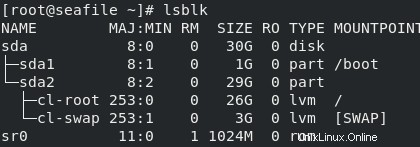
Deaktivieren Sie den oben identifizierten Swap-Bereich mit folgendem Befehl:
swapoff /dev/mapper/cl-swapSie können auch alle Auslagerungsbereiche mit dem folgenden Befehl deaktivieren:
swapoff -aFühren Sie nun den folgenden Befehl aus, um zu überprüfen, ob der Swap deaktiviert ist.
free -mh
Um den Auslagerungsspeicher dauerhaft zu deaktivieren, entfernen Sie die Auslagerungszeile aus der Datei /etc/fstab wie unten gezeigt:
nano /etc/fstabEntfernen Sie die folgende Zeile:
/dev/mapper/cl-swap none swap defaults 0 0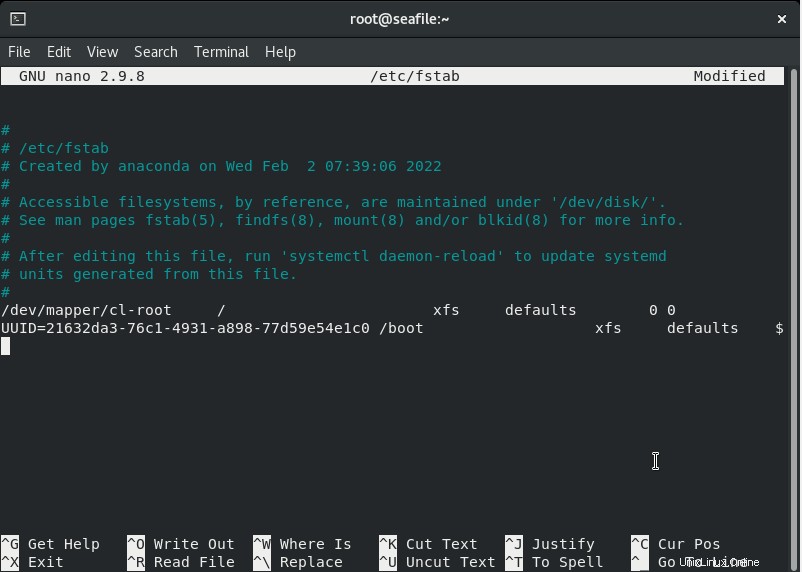
Starten Sie nun Ihr System mit dem folgenden Befehl neu:
rebootFühren Sie nach dem Neustart den folgenden Befehl aus, um die neuen Einstellungen zu übernehmen:
mount -aSwap Memory wurde also erfolgreich von Ihrem System deaktiviert.